Làm cách nào để sử dụng tính năng đọc to trên bản xem trước?
Bản xem trước cũng cung cấp tính năng chuyển văn bản thành giọng nói để người dùng đọc to nội dung trên ứng dụng. Để kích hoạt tùy chọn đọc to bản xem trước:
- Mở tài liệu bằng Bản xem trước
- Nhấp vào “Chỉnh sửa” ở trên cùng bên trái của màn hình máy tính
- Di chuột vào “Bài phát biểu”
- Nhấp vào “Bắt đầu nói”
Bạn có thể đọc to toàn bộ nội dung trong tài liệu hoặc chỉ đọc to đoạn văn bản đã chọn bằng cách bôi đen phần muốn nghe rồi kích hoạt tính năng đọc lời nói.
Tại sao bạn nên cân nhắc sử dụng tùy chọn Real Aloud khi xem trước?
Xem trước có thể mở hầu hết các tài liệu bạn muốn trên máy Mac của bạn, bao gồm ghi chú bài giảng, sách PDF hoặc trình chiếu.
Thay vì đọc tất cả nội dung bằng văn bản, bạn có thể kích hoạt API chuyển văn bản thành giọng nói và nghe to nội dung bằng cách sử dụng tính năng đọc chính tả.
Đôi khi, có thể dễ dàng hiểu nội dung nói hơn là nội dung viết.

Các tính năng khác của Xem trước Chính tả là gì?
Sau khi bạn sử dụng Xem trước đọc to, giọng nói hệ thống mặc định sẽ được kích hoạt. Bạn có thể tùy chỉnh phần lồng tiếng trong tùy chọn hệ thống:
- Trên máy Mac của bạn, hãy chọn menu Apple > Cài đặt hệ thống, sau đó bấm vào Trợ năng trong thanh bên. (Bạn có thể cần cuộn xuống.)
- Nhấp vào Nội dung được nói ở bên phải.
- Bấm vào menu bật lên “Giọng hệ thống”, sau đó chọn một giọng nói.
- Để điều chỉnh tốc độ nói của giọng nói, hãy kéo thanh trượt “Tốc độ đọc”.
- Nhấn Play Sample để kiểm tra giọng nói và tốc độ nói.
Đọc to là gì?
Đọc to là sử dụng phần mềm chuyển văn bản thành giọng nói để nghe nội dung thay vì đọc nội dung đó. Bạn có thể sử dụng tính năng đọc to trong hầu hết mọi ứng dụng và trình duyệt, chẳng hạn như PDF, Microsoft Word và Microsoft.
PowerPoint, Firefox, Safari hoặc Google Chrome.
Bản xem trước là gì?
Xem trước là trình xem PDF và hình ảnh do nhà cung cấp cung cấp cho hệ điều hành MacOS của Apple.
Ngoài việc xem và in các hình ảnh kỹ thuật số và các tệp Định dạng Tài liệu Di động, nó có thể chỉnh sửa các loại phương tiện này.
Làm cách nào để sử dụng Bản xem trước trên máy Mac?
Khi bạn mở Xem trước, nó sẽ cung cấp:
- Chọn văn bản
- Thêm văn bản
- Công cụ định hình
- Công cụ chọn khu vực
- công cụ ký tên
- Đăng lại
Chọn văn bản
Bạn có thể sử dụng công cụ này để chọn các dòng văn bản trên một trang, sao chép và dán chúng vào một ứng dụng khác.
Thêm văn bản
Sử dụng công cụ này để tạo một hộp văn bản bên trong tài liệu của bạn. Di chuyển con trỏ của bạn đến một khu vực của tài liệu nơi bạn muốn thêm hộp văn bản. Nhấp vào khu vực đó và bắt đầu nhập. Bạn có thể chọn hiển thị phông chữ để có thêm tùy chọn.
Công cụ định hình
Sử dụng công cụ này để chèn hình dạng vào tài liệu PDF của bạn.
Công cụ chọn khu vực
Sử dụng công cụ này để chọn một hình ảnh hoặc một phần không phải văn bản khác trong tài liệu PDF của bạn.
Công cụ ký tên
Sử dụng công cụ này để thêm chữ ký điện tử của bạn vào tài liệu PDF. Bạn có thể sử dụng máy ảnh trên máy Mac để chuyển đổi chữ ký thực của mình thành chữ ký điện tử.
Tính năng chia sẻ
Bạn cũng có khả năng thêm ảnh hoặc ảnh chụp và chia sẻ tệp trên các tài khoản mạng xã hội bằng bất kỳ tài khoản mạng xã hội nào bạn đã thiết lập trong Tài khoản Internet.
Các tính năng khác được cung cấp với Bản xem trước là gì?
Bạn có thể thực hiện các thao tác sau với Bản xem trước:
- Chỉnh sửa tài liệu PDF
- chỉnh sửa hình ảnh
- Nhập khẩu và xuất khẩu
Chỉnh sửa tài liệu PDF
Xem trước có thể mã hóa tài liệu PDF và hạn chế sử dụng chúng; ví dụ: có thể lưu tệp PDF được mã hóa sao cho cần có mật khẩu để sao chép dữ liệu từ tài liệu hoặc in tài liệu đó.
Tuy nhiên, các tệp PDF được mã hóa không thể được chỉnh sửa thêm, vì vậy tác giả ban đầu phải luôn giữ một phiên bản không được mã hóa.
Một “nút chỉnh sửa” mới nơi có thể chỉnh sửa ảnh được giới thiệu trong Phiên bản 7. “Nút chỉnh sửa” cho phép các tùy chọn chèn hình dạng và đường kẻ cũng như thực hiện cắt xén, trong số những thứ khác.
Chỉnh sửa hình ảnh
Bản xem trước cung cấp các công cụ và tính năng chỉnh sửa hình ảnh cần thiết như trích xuất hình dạng, trích xuất màu, cắt xén và xoay.
Nhập khẩu và xuất khẩu
Bản xem trước có thể truy cập trực tiếp vào máy quét hình ảnh được macOS hỗ trợ và nhập hình ảnh từ máy quét. Nó cũng có thể chuyển đổi giữa các định dạng hình ảnh và xuất sang BMP, JP2, JPEG, PDF, v.v.
Sử dụng công cụ in của macOS, bạn cũng có thể “in thành” tệp Postscript, tệp PDF-X hoặc lưu trực tiếp tệp trong iPhoto như ảnh được quét.
Cách xem ảnh và tệp PDF trong Bản xem trước trên máy Mac
Xem trước là ứng dụng mặc định để xem hình ảnh và tệp PDF trên máy Mac của bạn. Vì vậy, bất cứ khi nào bạn nhấp đúp vào hoặc khởi chạy một trong những tệp đó, nó sẽ mở trong Bản xem trước.
Nếu vì lý do nào đó, một ứng dụng khác đã đảm nhận trách nhiệm đối với một loại tệp nhất định và bạn muốn đưa loại tệp đó trở lại Bản xem trước, bạn thực hiện thay đổi ngay trong Finder:
- Nhấp chuột phải vào tệp bạn muốn mở bằng Xem trước
- Di chuột vào “Mở bằng…”
- Nhấp vào “Xem trước”
Tôi có thể sử dụng Bản xem trước trên iPhone hoặc iPad không?
Thay vì Preview, Preview Mini được phát triển cho người dùng iOS. Bạn có thể tải xuống ứng dụng từ AppStore và bắt đầu sử dụng.
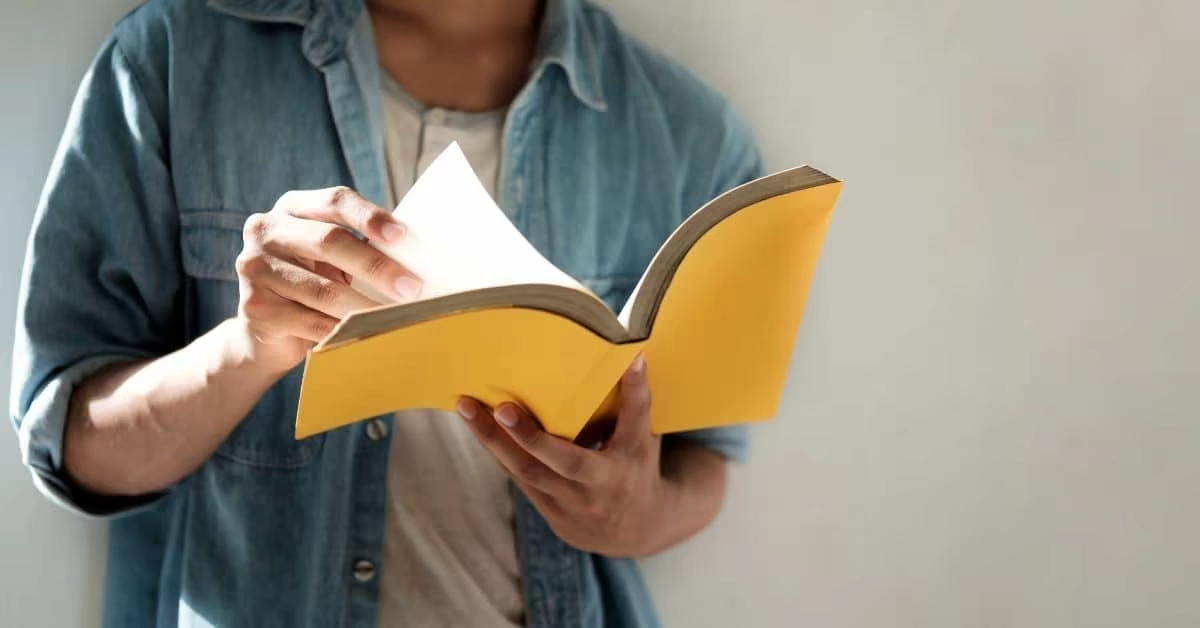




 Dubai, Các Tiểu vương quốc Ả Rập Thống nhất
Dubai, Các Tiểu vương quốc Ả Rập Thống nhất 